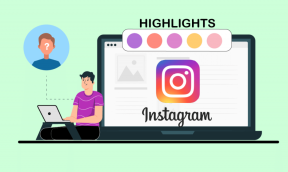4 veidi, kā klausīties vienu un to pašu iTunes bibliotēku vairākos datoros
Miscellanea / / February 10, 2022

Ja jums ir vairāki datori ar instalētu iTunes, iespējams, ka tajos esošā mūzika nav sinhronizēta un katrā no tiem ir atsevišķas dziesmas. Nav jēgas uzturēt atsevišķas mūzikas kolekcijas, ja bieži klausāties mūziku šajos dažādajos datoros. Kāpēc gan ne apvienot iTunes bibliotēkas vai varbūt sinhronizēt/koplietot tās, izmantojot citas metodes? Ietaupa laiku un pūles, vai ne?
Mēs esam uzskaitījuši četras metodes, kuras varat izmantot, lai iegūtu iTunes bibliotēku vairāk nekā vienā datorā. Nav nepieciešams, lai dublikāti tiktu izplatīti visos datoros, tāpēc izvēlieties kādu no tālāk norādītajām metodēm, lai iegūtu visas iecienītākās melodijas no vienas vietas.
1. Pārvietojiet iTunes failus manuāli
Mēs esam apskatījuši, kā iTunes bibliotēku pārsūtīt uz jaunu datoru, izmantojot CopyTrans TuneSwift, šeit.
Būtībā šī procedūra ietver nepieciešamo mapju dublēšanu un pēc tam dublējuma atjaunošanu citā datorā.
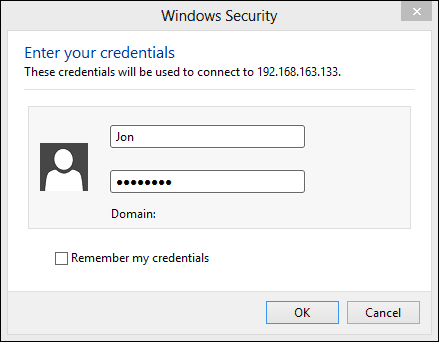
Iespējams, tas ir tas, ko jūs meklējat, taču šīs metodes izmantošanas neveiksmīgais rezultāts ir tāds, ka jums tas ir jāsaglabā dublēt bibliotēku katrām jaunajām izmaiņām un pēc tam atjaunot šīs izmaiņas citos datoros uz
mūzika vienmēr tiek atjaunināta.2. Sinhronizējiet divas iTunes mapes ar BitTorrent sinhronizāciju

Tā vietā, lai veiktu bibliotēkas dublēšanu un atjaunošanu, kas prasa pastāvīgu procedūru reproducēšanu, lai bibliotēkas būtu atjauninātas, varat izmantot BitTorrent sinhronizācija lai paturētu abus sinhronizētas bibliotēkas, efektīvi atspoguļojot visas izmaiņas savā starpā.
Sāciet, lejupielādējot BitTorrent Sync šeit.

Pēc atvēršanas noklikšķiniet uz pogas, ko sauc Pievienojiet sinhronizācijas mapi un tad izvēlieties Pārlūkot parādītajā uznirstošajā logā. Atrodiet iTunes mapi, kurā atrodas jūsu mūzika. Tagad noklikšķiniet uz Ģenerēt pogu, lai izveidotu jaunu slepeno atslēgu. Tas ir pilnīgi unikāls un tiks izmantots citā datorā, lai sinhronizētu mūziku. Varat kopēt šo atslēgu tagad vai vēlāk — tam nav nozīmes.
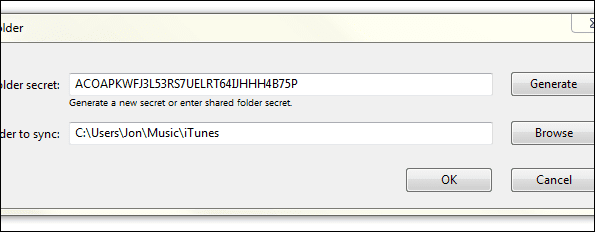
Tagad otrā datorā pārlūkojiet iTunes mapi, kā norādīts iepriekš, bet šoreiz ielīmējiet izveidoto atslēgu augšējā teksta apgabalā. Neģenerējiet šeit jaunu atslēgu, vienkārši ielīmējiet šeit jau ģenerēto noslēpumu.
Abiem datoriem vajadzētu izskatīties līdzīgi šim ekrānuzņēmumam zemāk. Mapes ceļam lielākajai daļai iTunes iestatījumu jābūt vienādam.
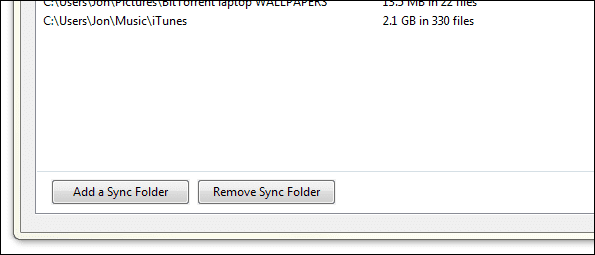
Tagad, kad abas sistēmas mūzikai izmanto vienu un to pašu mapi, visas izmaiņas, kas veiktas vienā, tiks atspoguļotas arī otrā. Ja, piemēram, pārdēvējat dziesmu savā klēpjdatorā, izmaiņas tiks veiktas tajā pašā bibliotēkā jūsu darbvirsmā. Izmaiņu ātrums starp sinhronizētajiem datoriem ir atkarīgs no tīkla ātrums un lietojumprogrammas reakcijas laiks.
Pārbaudiet Pārskaitījumi un Vēsture cilni BitTorrent Sync, ja šķiet, ka izmaiņas nedarbojas. Šīs sadaļas var palīdzēt noteikt lēnu tīklu (ja pārsūtīšana tiek pārtraukta) vai pārsūtīšanas trūkumu (ja vēsture neatspoguļo izmaiņas).
3. Ieslēdziet mājas koplietošanu iTunes
Ja jūs nav vietas diskā abās iekārtās, kurām nepieciešama iepriekšējā metode, varat iTunes ieslēdziet mājas koplietošanu. Dariet to no Fails > Mājas koplietošana > Ieslēdziet mājas koplietošanu izvēlnes opcija.

Rezultātā cits dators tajā pašā tīklā var skatīt multividi, ko izvēlaties koplietot, izmantojot paroli vai ne.
Foršs padoms: Varat pat izmantot mājas koplietošanu iOS ierīcē. Izpildiet šo rokasgrāmatu lai uzzinātu, kā.

4. Straumējiet, izmantojot zemskaņas signālu

Ja jums ir ierobežota vieta diskā vai vēlaties paplašināt mājas koplietošanas metodi, lai pielāgotu savienojumus ārpus tīkla, iespējams, Zemskaņas ir Tev. Vienkārši instalējiet programmu, izvēlieties iTunes mapes, iestatiet portu pārsūtīšanu, lai piekļūtu ārpus tīkla, un varēsiet tvert mūziku no jebkura datora.
1. darbība: Sāciet ar programmas lejupielādi šeit.
Pēc instalēšanas nekas neuzvedīs vai neparādīs, ka serveris ir startēts, taču, atverot programmu paziņojumu apgabalā, varat atrast meklējamos iestatījumus.
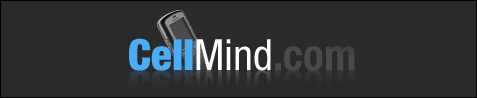
2. darbība: The Statuss cilne kontrolē servera aktīvo stāvokli — neatkarīgi no tā, vai tas ir ieslēgts vai izslēgts. Izvēlies Iestatījumi cilni un ņemiet vērā porta numura vērtību: 4040. Varat mainīt šo vērtību uz jebko, kas jums patīk, taču mēs to saglabāsim kā šim piemēram.
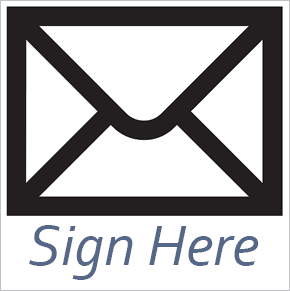
3. darbība: Ņemiet vērā savu vietējo IP adresi, ievadot Ipconfig komandu uzvednē, piemēram:
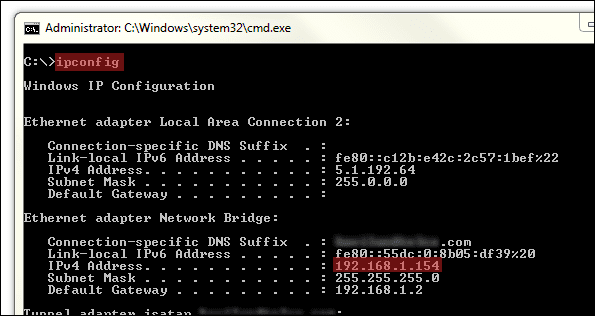
4. darbība: Izmantojot Noklusējuma vārteja adrese no iepriekš minētās darbības, ievadiet adresi pārlūkprogrammā.
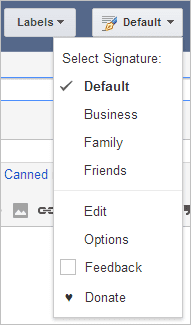
mēs meklējam Portu pārsūtīšana, kas mūsu Linksys maršrutētājā atrodas zem Lietojumprogrammas un spēles.
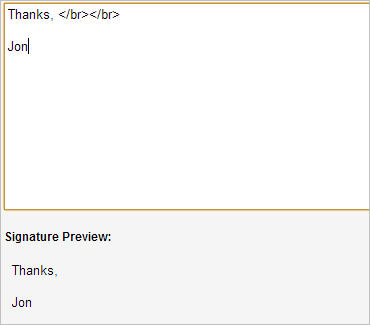
Tagad mēs ieiesim ostā no 2. darbība, līdzās IP no 3. darbība, piemēram:
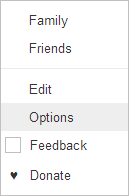
5. darbība: Atveriet pārlūkprogrammu un norādiet URL uz šo: vietējais saimnieks: 4040
Lai pierakstītos, jums tiks lūgts ievadīt akreditācijas datus. Noklusējuma lietotājvārda un paroles kombinācija ir admin/admin.

Pirms turpināt, nomainiet šo paroli no Iestatījumi > Lietotāji > Administrators lappuse.
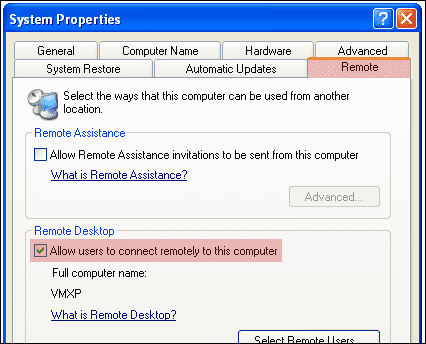
6. darbība: Noklikšķiniet uz Iestatījumi izvēlni augšpusē, pēc tam izvēlieties Multivides mapes. Ierakstiet mapi, kuru vēlaties izmantot straumēšanai no Subsonic. Mēs esam izvēlējušies noklusējuma mūzikas mapi:
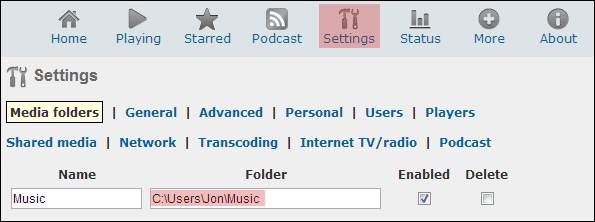
Pirms turpināt, noteikti saglabājiet to lapas apakšdaļā.
7. darbība: Lai piekļūtu šai bibliotēkai no cita datora, vienkārši ievadiet ārējo IP (kuru varat atrast šeit), kam seko porta numurs 4040. Rezultātam jābūt IP: Ports, kā šis:

Visa mūzika, no kuras atrodas mape 6. darbība satur tiks parādīts un pieejams tūlītējai straumēšanai.

Secinājums
Ja vēlaties klausīties iTunes mūziku citā datorā, izmantojiet kādu no iepriekš minētajām metodēm. Jums vajadzētu atrast kādu no šīm rokasgrāmatām, kas atbilst jūsu situācijai — neatkarīgi no tā, vai vēlaties straumēt vai faktiski sinhronizēt failus.
Pēdējo reizi atjaunināts 2022. gada 3. februārī
Iepriekš minētajā rakstā var būt ietvertas saistītās saites, kas palīdz atbalstīt Guiding Tech. Tomēr tas neietekmē mūsu redakcionālo integritāti. Saturs paliek objektīvs un autentisks.